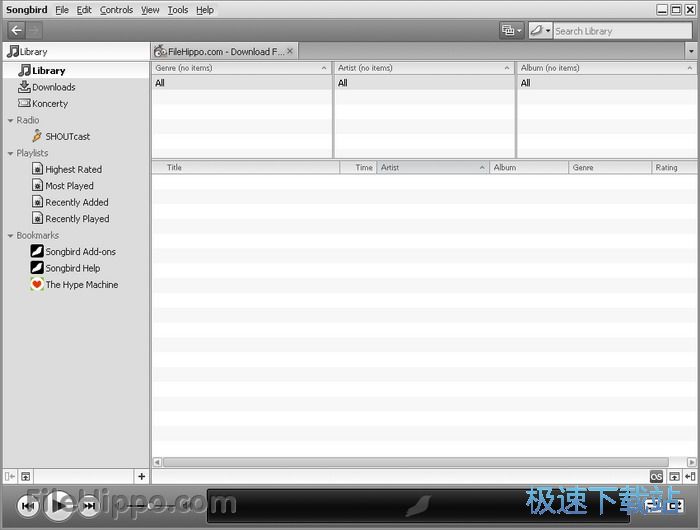Songbird创建播放列表播放MP3音乐教程
时间:2018-10-19 17:39:09 作者:Joe 浏览量:8
Songbird是一款好用的电脑本地音乐播放器。使用本软件可以轻松打开播放电脑本地的MP3音乐,软件的界面是仿照iTunes设计,非常好看。
- 进入下载
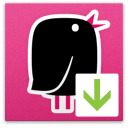
- Songbird 2.2.0 官方版
大小:14.79 MB
日期:2018/10/19 17:39:11
环境:WinXP,Win7
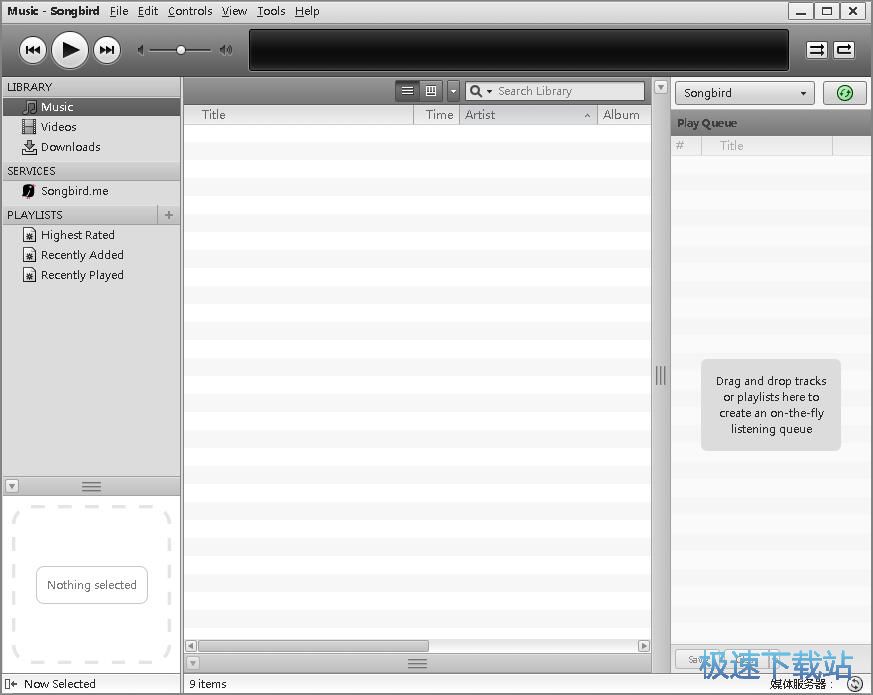
极速小编这一次就给大家演示一下怎么使用Songbird播放电脑本地MP3音乐吧。首先我们要将电脑本地MP3音乐导入到软件中。点击软件住界面顶部菜单栏中的File文件,展开文件菜单。点击文件菜单中的Import Media导入媒体,打开文件夹浏览窗口,选择你文件夹;
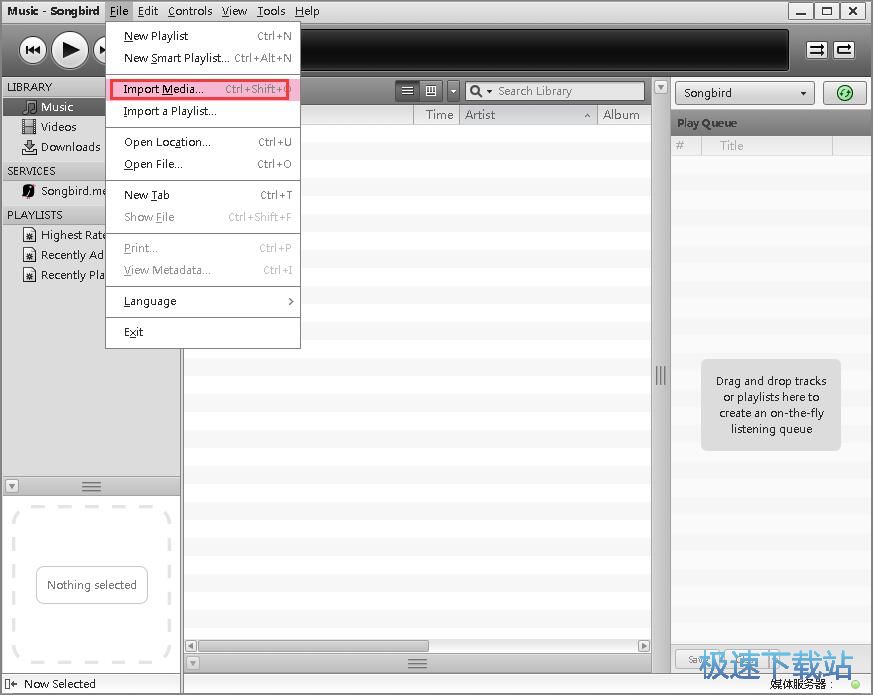
在文件夹浏览窗口中,根据本地MP3音乐的存放路径,找到想要使用软件播放的MP3音频所在的文件夹。选中文件夹后点击确定,就可以将文件夹导入到软件中,使用软件读取文件夹中的MP3音乐内容;
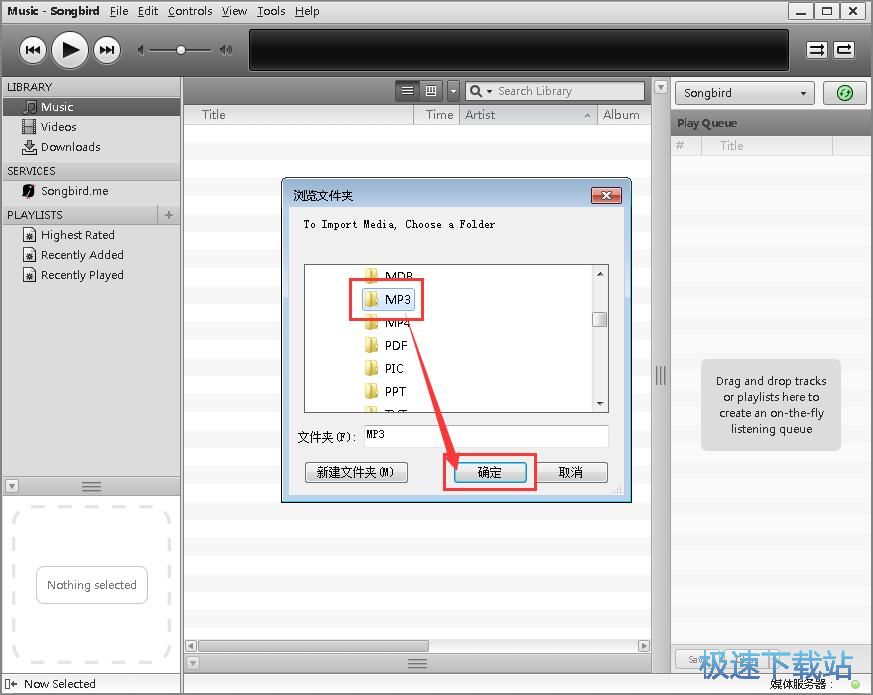
软件成功读取文件夹中的MP3音乐,并将音乐列出在软件主界面的文件列表中。我们可以看到软件会显示MP3音乐的文件名、音乐时长、艺术家等信息;
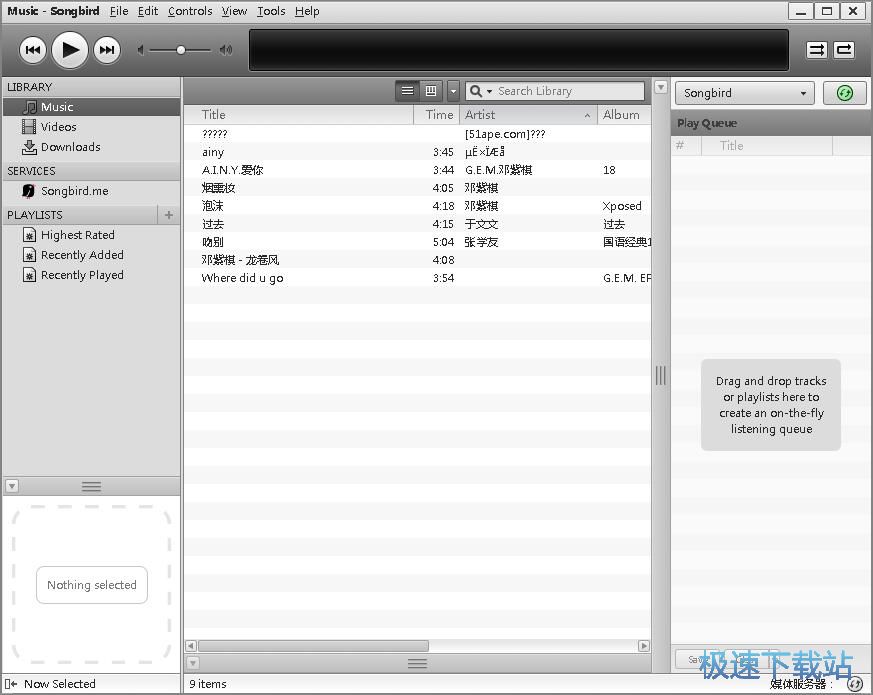
选中音乐文件列表中的音乐,然后将音乐拖拽到软件主界面右边的音乐播放列表,就可以创建一个新的音乐播放列表;
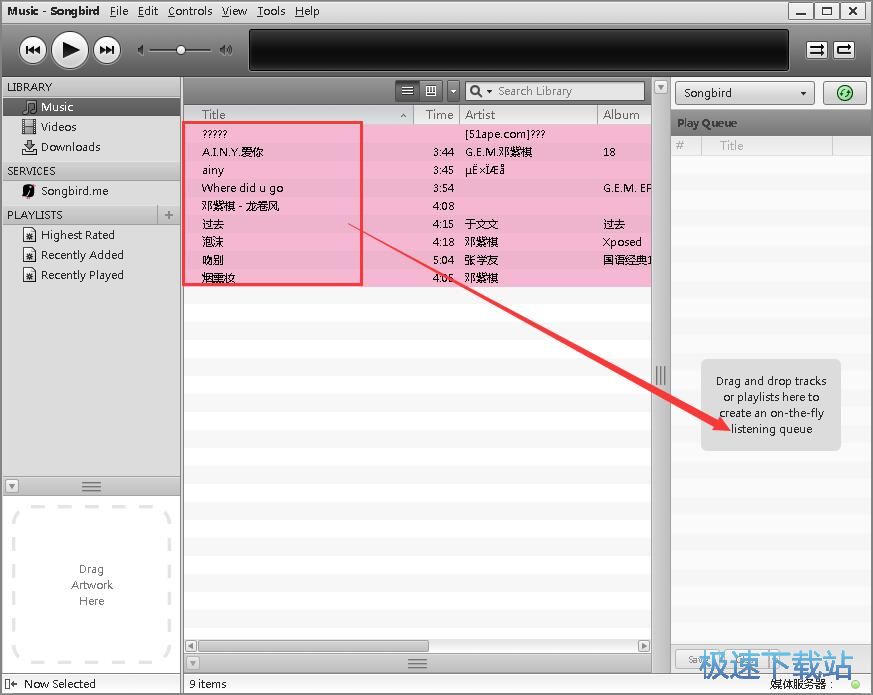
音乐播放列表音乐内容添加成功,这样我们创建的音乐列表就会包含我们选中的文件夹中的全部音乐;
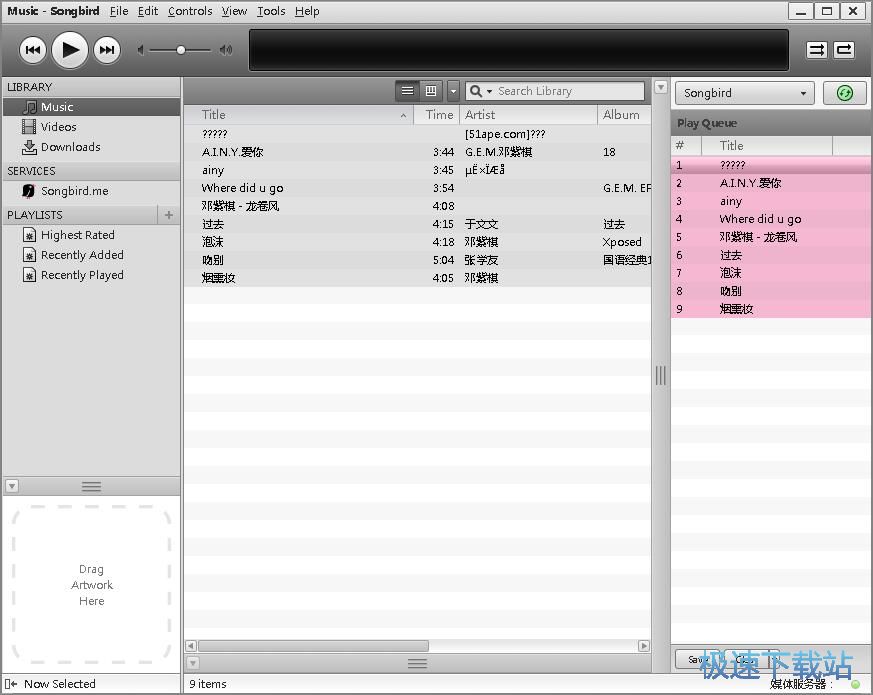
点击音乐播放列表下方的Save保存,就可以完成新建播放列表;
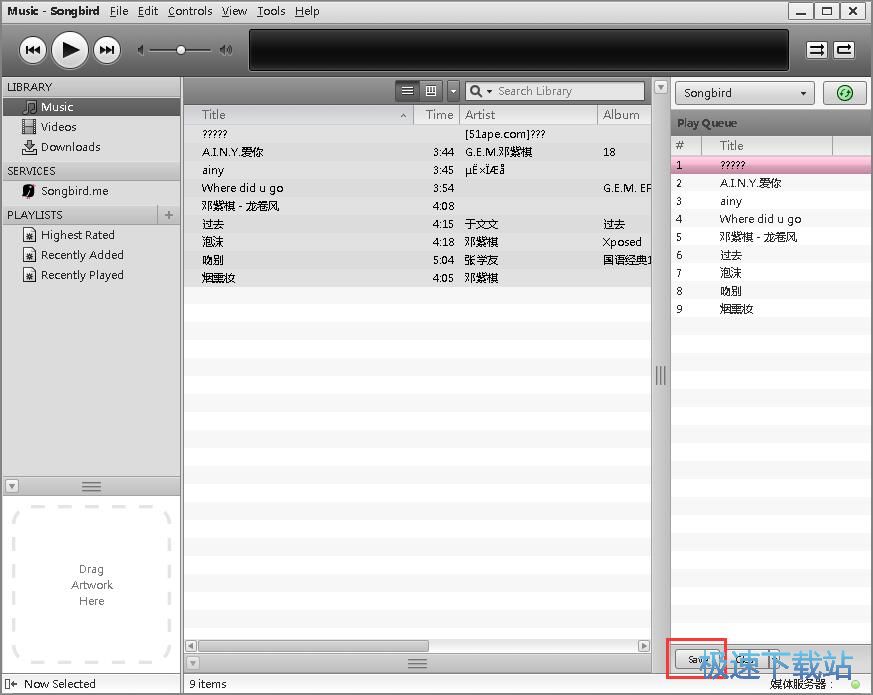
音乐播放列表新建成功。我们可以接着对音乐播放列表进行命名。命名完成后按下键盘回车键就可以完成音乐播放列表添加;
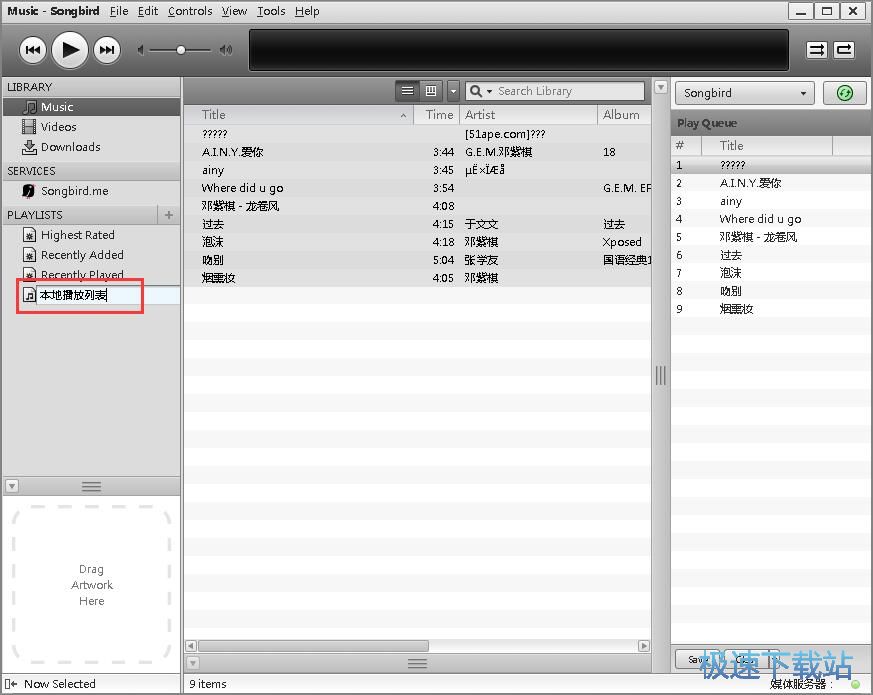
这时候我们双击软件的音乐列表中的音乐,就可以使用软件播放该音乐。软件会自动将音乐播放列表中的音乐播放完成。
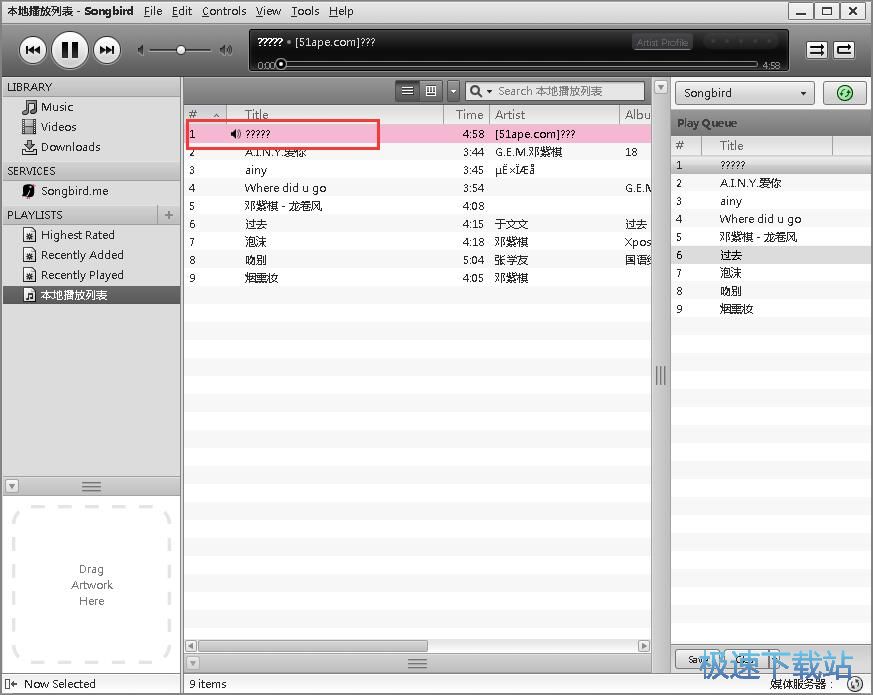
Songbird的使用方法就讲解到这里,希望对你们有帮助,感谢你对极速下载站的支持!
Songbird 2.2.0 官方版
- 软件性质:国外软件
- 授权方式:免费版
- 软件语言:英文
- 软件大小:15140 KB
- 下载次数:457 次
- 更新时间:2019/3/29 6:51:44
- 运行平台:WinXP,Win7...
- 软件描述:Songbird 一款浏览器为一体的播放器,有 Windows、Linux、Ma... [立即下载]
相关资讯
相关软件
- 怎么将网易云音乐缓存转换为MP3文件?
- 比特精灵下载BT种子BT电影教程
- 土豆聊天软件Potato Chat中文设置教程
- 怎么注册Potato Chat?土豆聊天注册账号教程...
- 浮云音频降噪软件对MP3降噪处理教程
- 英雄联盟官方助手登陆失败问题解决方法
- 蜜蜂剪辑添加视频特效教程
- 比特彗星下载BT种子电影教程
- 好图看看安装与卸载
- 豪迪QQ群发器发送好友使用方法介绍
- 生意专家教你如何做好短信营销
- 怎么使用有道云笔记APP收藏网页链接?
- 怎么在有道云笔记APP中添加文字笔记
- 怎么移除手机QQ导航栏中的QQ看点按钮?
- 怎么对PDF文档添加文字水印和图片水印?
- 批量向视频添加文字水印和图片水印教程
- APE Player播放APE音乐和转换格式教程
- 360桌面助手整理桌面图标及添加待办事项教程...
- Clavier Plus设置微信电脑版快捷键教程
- 易达精细进销存新增销售记录和商品信息教程...